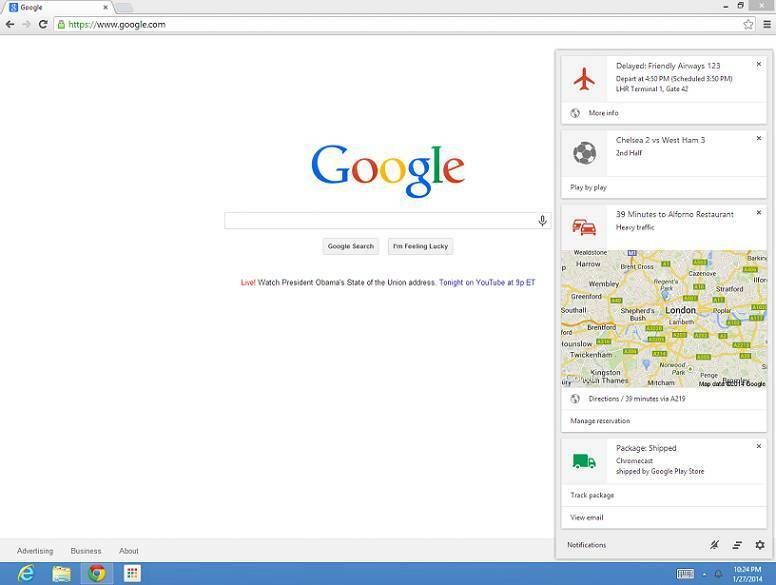- Los sectores defectuosos son una ocurrencia común cuando se usa una PC, especialmente en máquinas antiguas.
- La aparición de sectores defectuosos trae la pérdida de datos e incluso clústeres inutilizables en su HDD.
- Una forma de reparar los sectores defectuosos en su partición es realizar un análisis del sistema.
- Existe software de terceros que puede manejar sectores defectuosos, e incluso ofrecen pruebas gratuitas.

- Descargar la herramienta de reparación de PC Restoro que viene con tecnologías patentadas (patente disponible aquí).
- Hacer clic Iniciar escaneo para encontrar problemas de Windows que podrían estar causando problemas en la PC.
- Hacer clic Repara todo para solucionar problemas que afectan la seguridad y el rendimiento de su computadora
- Restoro ha sido descargado por 0 lectores este mes.
Desde el principio, debe saber que el sistema Windows no siempre puede reparar los sectores defectuosos en un disco duro dañado. De hecho, el sistema operativo puede detectar estos sectores y evitar que coloque nuevos datos en ellos.
Como sabe, si su disco duro tiene sectores defectuosos, entonces los datos que se guardan allí pueden perderse, si por supuesto, no puede restaurarlos.
Entonces, debido a la misma razón, en las pautas a continuación, primero le mostraré cómo escanear su dispositivo Windows 10 para verificar si el El disco duro tiene sectores defectuosos o no, y luego le explicaremos cómo recuperar estos sectores y agregar datos en un nuevo disco duro. manejar.
Además, tenga en cuenta que instalar o reinstalar su sistema Windows 10 desde cero o elegir reparar o actualizar su sistema operativo no solucionará los problemas del sector defectuoso.
Por lo tanto, solo lea los pasos a continuación y decida si desea aplicar los mismos o devolver su dispositivo al servicio para obtener asistencia técnica.
¿Cómo soluciono los sectores defectuosos en Windows 10?
- Escanear en busca de sectores defectuosos
- Utilice software de terceros
- Utilice la utilidad Drive Manufactures
- Solucionar errores de disco a través del símbolo del sistema
1. Escanear en busca de sectores defectuosos
En primer lugar, busque sectores defectuosos; puedes hacerlo de dos formas:
- Haga clic derecho en su disco duro - seleccione Properties - elegir la Herramientas pestaña - seleccionar Cheque - escanear unidad
- Abra un cmd elevado ventana:
- Vaya a su página de Inicio - haga clic derecho en su botón de Inicio
- Desde allí, seleccione Abrir cmd con derechos de administrador y ahí escribe chkdsk / F / R -> presione Entrar

Ahora, si se detectan sectores defectuosos, recuerde que Windows no puede repararlos. Esto es lo que debe hacer para resolver su problema.
2. Utilice software de terceros
Los sectores defectuosos pueden ser causados por sobrecalentamiento, la edad del disco duro, errores del sistema de archivos, malware y más, y todos dan como resultado grupos de memoria en los que ya no se puede escribir.
Esto también suele significar que cualquier dato almacenado en esos sectores se perderá, y se vuelve cada vez más difícil recuperar datos de ellos a menos que tenga un software de recuperación de datos dedicado en su disposición.
Las herramientas modernas que se ocupan de estos problemas no solo se ocupan de los sectores defectuosos, algunas incluso pueden manejar particiones completamente rotas, recuperando los datos de ellas sin ningún problema.

Recuperación de datos estelares
Los sectores defectuosos y sus secuelas serán cosa del pasado una vez que instale Stellar Data Recovery
3. Utilice la utilidad Drive Manufactures
- Saque su disco duro dañado.
- Compre un disco duro nuevo y los adaptadores USB adecuados.
- Conecte su antiguo disco duro en otra computadora y verifique si hay sectores defectuosos como se muestra arriba.
- Luego, conecte su nuevo disco duro a la misma computadora.
- A continuación, utilice la utilidad del fabricante de la unidad (solo siga el asistente en pantalla) y clone su unidad antigua y dañada en su nueva unidad de disco duro.
- Al final, coloque el nuevo disco duro en su dispositivo Windows 10 cuando haya terminado.
4. Solucionar errores de disco a través del símbolo del sistema
En Windows 10, puede ejecutar una verificación de disco mediante el símbolo del sistema. También hay dos comandos más que puede utilizar para detectar y reparar problemas físicos y lógicos.
- Inicie el símbolo del sistema como administrador y escriba el chkdsk C: / f comando> presione Enter.
- Reemplace C con la letra de la partición de su disco duro.

Si no usa el parámetro / f, chkdsk muestra un mensaje de que ciertos archivos deben corregirse, pero no corrige ningún error.
La chkdsk D: / f El comando detecta y repara problemas lógicos que afectan su unidad. Para reparar problemas físicos, ejecute también el parámetro / r, como se muestra en la captura de pantalla a continuación.

Entonces, ahí lo tiene: así es como puede escanear en busca de sectores defectuosos en Windows y también así es como puede solucionar fácilmente los sectores defectuosos usted mismo.
Utilice el campo de comentarios de abajo en caso de que quiera compartir sus pensamientos con nosotros y nuestros lectores.
Además, si tiene consejos y sugerencias adicionales sobre cómo solucionar sectores defectuosos en Windows 10, puede enumerarlos en los comentarios a continuación.
 ¿Sigues teniendo problemas?Arréglelos con esta herramienta:
¿Sigues teniendo problemas?Arréglelos con esta herramienta:
- Descargue esta herramienta de reparación de PC Excelente en TrustPilot.com (la descarga comienza en esta página).
- Hacer clic Iniciar escaneo para encontrar problemas de Windows que podrían estar causando problemas en la PC.
- Hacer clic Repara todo para solucionar problemas con tecnologías patentadas (Descuento exclusivo para nuestros lectores).
Restoro ha sido descargado por 0 lectores este mes.
Preguntas frecuentes
Si los sectores defectuosos son causados por errores de software, entonces sí, se pueden solucionar con el Utilidad de disco desde Windows u otro software similar. El daño físico a la unidad no se puede reparar.
Los errores erróneos causados por el software se pueden corregir formateando. Sin embargo, el modo rápido normal de formateo no funcionará aquí. Un formato de bajo nivel funcionará.
La herramienta de comprobación de disco de Windows detectará los sectores defectuosos y los marcará como tales. Esto evitará que Windows use esos sectores. Lea nuestra guía para ver qué más puede hacer para arreglar sectores defectuosos.

![3 mejores discos duros externos con lector de tarjetas SD [Guía 2021]](/f/d79b6ac0fe1957fa93106aa5cd05ce62.jpg?width=300&height=460)